
ずいぶん間が空きましたが、半年ほど使用したのでレビューの続きを書きます。
(5)梱包と付属物
きわめて簡素で今の時代に合っていると思います。しばらく国内メーカーのPCを買っていないのでずいぶん前の記憶になりますが、10年以上前にPanasonicのノートパソコンを購入した際、梱包やマニュアル等がこんなにたくさん入っているのかと驚いた記憶があります。今回は梱包だけでなく、付属ケーブルも一切ついておらず、マニュアルも全くなくA4の紙一枚入っていただけでした。
(6)最初にやること
そもそも正常に動くかどうかを確かめるために、初期セットアップとバックアップディスクを作成します。セットアップもバックアップディスクの作成もOSの指示通りにやれば何も問題なく、順調に完了します。特に初期不良もなくUSBメモリにバックアップディスクを作成しました。
(7)SSDの交換
Lenovoの難点として大容量SSDが非常に高価である点が挙げられますが、一方で旧IBM時代からの伝統でドライバー1本で筐体を開けて部品交換をすることができる利点も挙げられます。純正部品も入手しやすく、ネット上ではいろいろ情報が出てきます。当然SSDも規格さえ合えば交換できます。もちろん筐体を分解した時点で保証は切れてしまいますので、誰にでもお勧めできるものではありませんが、やってみてもよいとは思います。実際今回も2TBのSSDに交換しました。以下注意点を書いておきます。
①保証が切れる
これは当然だと思うのですが、おそらく修理依頼も受け付けてもらえなくなると思いますので、そこが心配な人はやめておいた方が良いと思います。
②交換するSSDが両面実装だと取付ができないかもしれない
最近のノートパソコンによくあることだと思いますが、薄型でデザイン性も求められるため、筐体内部にスペース的な余裕がないことが多いと思います。一方で、SSDは大容量化が進んでおり、4TBになると基盤の両面にチップが実装されています(2,023年3月時点では4TBの片面は発見できませんでした。今後出てくるかもしれません。)。もともと片面実装のSSDが前提で設計されていると、両面実装のSSDはスペースが足りなくて取付できません。SSDを購入する前に、両面実装か片面実装かを良く調べて購入した方が良いと思います。ただし、ノートパソコンのモデルによっては両面実装のSSDが取付できるかもしれないので、その辺は事前に情報を集めるしかないのですが、ワークステーションでもない限りないのではないかと思います。少なくともThinkpad X13 Gen3では片面実装しか取付できませんでした。
③作業時には必ずバッテリーを切り離す
これは言うまでもないかもしれませんが、感電する可能性もありますので、BIOSでバッテリーを切り離した後、筐体を分解してバッテリーと基盤をつなぐコネクターを外してから作業した方が良いと思います。これもドライバー1本でできました。
④相性はつけてみるまで分からない
これもネットで検索すると様々情報が出てきますが、SSDとマザーボードとの相性があるらしく、問題なく取付ができても、動作が不安定になったり、OSが立ち上がらないなど、問題が発生することがあるようです。これを相性というのか、ソフトやハードの不具合なのかはここでは何とも言えませんが、最終的に動くかどうかはやってみるまで分かりません。
自分の場合はすべて問題なく動いており、半年たった今も快適に使っています。
(8)OSの再セットアップと環境の再構築
当然新しいSSDには何もOSが入っていないので、先ほど作っておいたバックアップディスクを使ってOSを再インストールします。これもあっさり終わりました。以前使っていた機種より性能が向上しているためなのか、非常にサクサク終わったと思います。そのあと、セキュリティーソフトを入れてWindows Updateをやってから、OfficeやAcrobatなどアプリをインストールします。
(9)データ移行
最後にバックアップからデータを新PCに移行します。寝る前に始めて翌朝おわっていました。
これで初期セットアップは終わりです。次回は実際に使用した感想を書こうと思います。













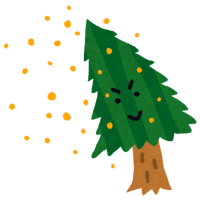






※コメント投稿者のブログIDはブログ作成者のみに通知されます